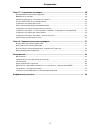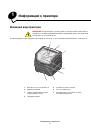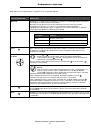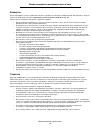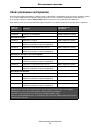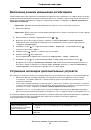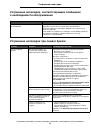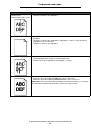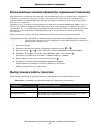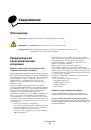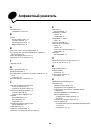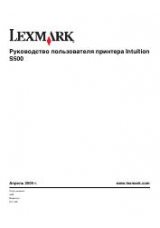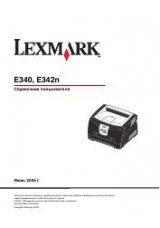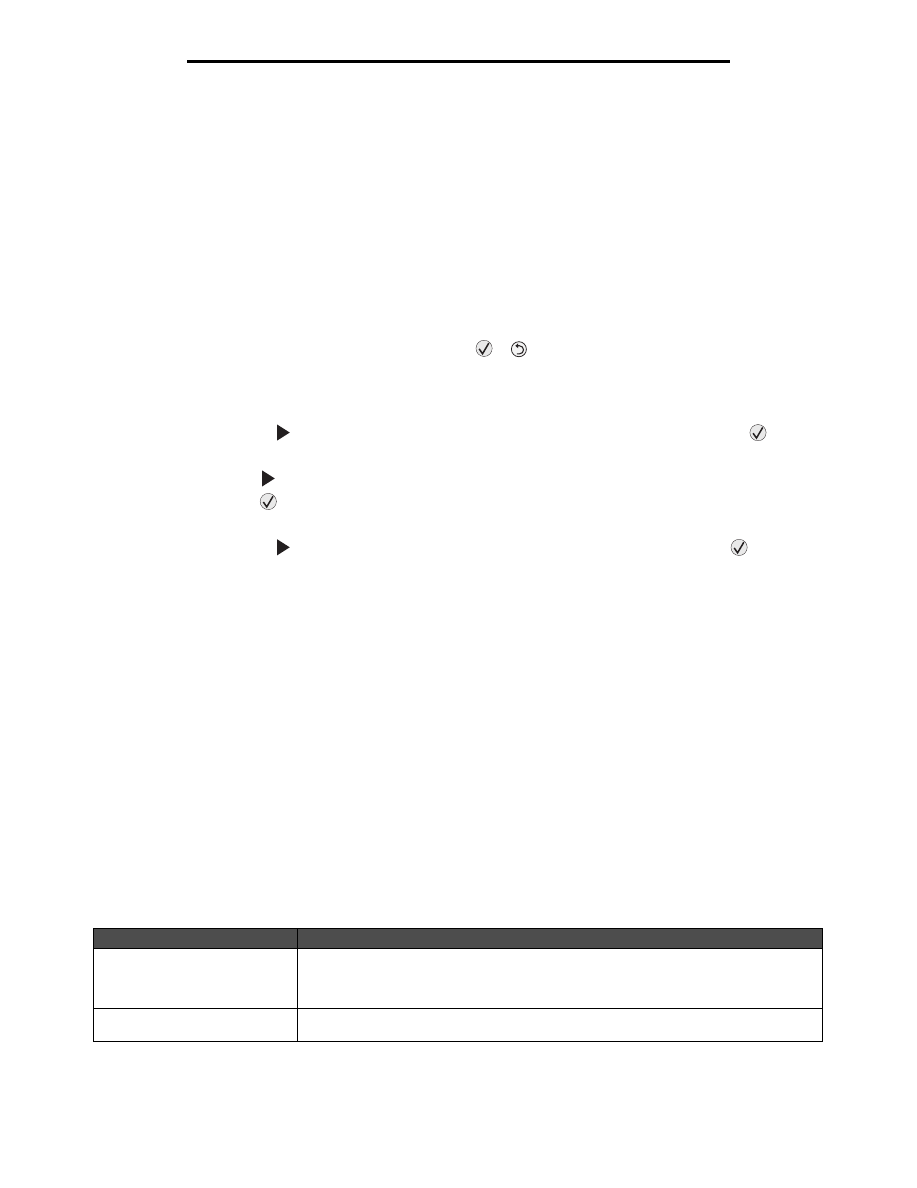
Включение режима уменьшения изгиба бумаги
53
Устранение неполадок
Включение режима уменьшения изгиба бумаги
Если материал для печати скручивается при выдаче из принтера, для ослабления этого эффект можно включить
режим уменьшения изгиба бумаги. Однако перед включением этого режима следует попробовать выполнить все
другие рекомендации, приведенные в разделе «Устранение неполадок». Подробнее см.
Примечание.
В режиме уменьшения изгиба бумаги скорость печати значительно снижается.
1
Выключите принтер.
Примечание.
Отключение меню панели управления принтера не отменяет возможности доступа к другим
группам меню.
2
Включая принтер, нажмите и удерживайте кнопки
и
.
3
Отпустите обе кнопки, когда на дисплее появится сообщение
Выполняется
самотестирование
.
Принтер выполняет программу проверки при включении питания, затем в первой строке дисплея
отображается
Конфигурация
.
4
Нажимайте кнопку
до отображения пункта
Уменьш
.
изгиба
бум
.
, затем нажмитекнопку
.
Значение по умолчанию -
Выкл
.*
.
5
Нажмите кнопку
один раз - отображается значение
Вкл
.
6
Нажмите кнопку
для сохранения.
Панель управления возвращается к пункту меню
Конфигурация
/
Уменьш
.
изгиба
бум
.
7
Нажимайте кнопку
до отображения пункта
Вых
из
меню
конф
, затем нажмите кнопку
.
Отображается сообщение
Активизация
изменений
меню
. Режим уменьшения изгиба бумаги включен.
На короткое время отображается сообщение
Сброс
принтера
, сменяемое сообщением
Выполняется
самотестирование
, затем принтер возвращается в состояние
Готов
.
Устранение неполадок дополнительных устройств
Дополнительное устройство не работает должным образом после установки или в процессе эксплуатации принтера.
•
Выключите принтер, подождите примерно 10 секунд и снова включите принтер. Если неполадка
не устранена, отсоедините принтер от электросети и проверьте подсоединение дополнительного
устройства к принтеру.
•
Распечатайте страницу параметров меню и проверьте, присутствует ли данное дополнительное устройство
в списке установленных дополнительных устройств. Если дополнительное устройство отсутствует в списке,
установите его заново. Подробнее см.
Печать страницы параметров меню на стр. 27
•
Убедитесь в том, что это дополнительное устройство выбрано в используемой прикладной программе.
Для пользователей компьютеров Macintosh: убедитесь в том, что принтер настроен в программе Chooser.
В следующей таблице перечислены дополнительные устройства принтера и приведены действия по устранению
соответствующих неполадок. Если предлагаемое действие не устраняет неполадку, обратитесь
в представительство по обслуживанию.
Параметр
Операция
Дополнительное устройство
подачи на 250 листов и
дополнительное устройство
подачи на 550 листов
• Проверьте надежность соединения устройства подачи с принтером.
• Убедитесь в том, что материал для печати правильно загружен в устройство
подачи.
Память принтера
Убедитесь в том, что модуль памяти надежно соединен с системной платой
принтера.